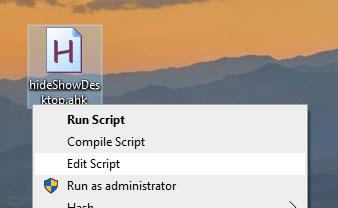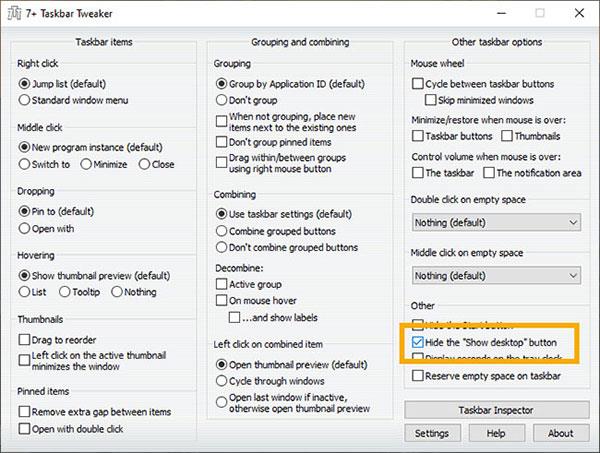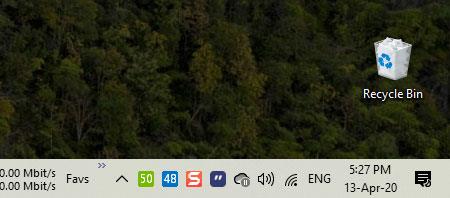Ha gyakran véletlenül rákattint vagy nem tetszik az Asztal megjelenítése gombra a tálcán, kövesse az alábbi egyszerű lépéseket a tálcáról való eltávolításához.
A Windows tálcáján van egy kis gomb a képernyő jobb oldalán. Ennek a gombnak a neve Asztal megjelenítése . Ahogy a neve is sugallja, ha rákattint, az összes alkalmazás minimálisra csökken, és az asztalra kerül. Az asztalon kattintson rá újra, az alkalmazások ismét teljes méretűvé válnak, és visszaáll az eredeti sorrend.
Általában az Asztal megjelenítése gomb nagyon praktikus. De ha nem használja ezt a gombot, vagy véletlenül folyamatosan rákattint, teljesen eltávolíthatja az Asztal megjelenítése lehetőséget a tálcáról.
Ha igen, kövesse az alábbi részletes lépéseket az Asztal megjelenítése gombjának eltávolításához vagy elrejtéséhez a tálcán.
A Windows nem rendelkezik beépített lehetőséggel az Asztal megjelenítése gomb eltávolítására a tálcáról. Ezt azonban továbbra is megtehetjük harmadik féltől származó eszközökkel.
Az AutoHotKey szkript segítségével távolítsa el az Asztal megjelenítése gombot
Az AutoHotKey használatával egyetlen paranccsal eltávolíthatja az Asztal megjelenítése gombot a tálcáról. Ez a legegyszerűbb módja az Asztal megjelenítése gomb eltávolításának vagy visszaállításának. Telepítse az AutoHotKey-t , és kövesse az alábbi lépéseket.
1. Kattintson a jobb gombbal az asztalra, és válassza az Új > Szöveges dokumentum menüpontot .
2. Nevezze át a fájlt "HideShowDesktopButton.ahk" névre.

Nevezze át a fájlt a következőre: "HideShowDesktopButton.ahk"
3. Kattintson a jobb gombbal a fájlra, és válassza a Parancsfájl szerkesztése lehetőséget.
4. Most másolja ki és illessze be az alábbi kódot, majd nyomja meg Ctrla + gombot Sa mentéshez.
Control, Hide, , TrayShowDesktopButtonWClass1, ahk_class Shell_TrayWnd
Az Asztal megjelenítése gomb el lesz rejtve.
Az Asztal megjelenítése gomb el lesz rejtve
Az Asztal megjelenítése gombjának visszaállításához a tálcán kövesse ugyanazokat a lépéseket, de használja az alábbi kódot a 4. lépésben.
Control, Show, , TrayShowDesktopButtonWClass1, ahk_class Shell_TrayWnd
Megjegyzés : A csomópont visszaállítása után előfordulhat, hogy újra kell indítania a rendszert, hogy a változtatások érvénybe lépjenek.
Használja a Taskbar Tweaker alkalmazást
Ha nem szeret egyéni szkripteket létrehozni, használhatja a Tálca Tweaker alkalmazást. Ez egy teljesen ingyenes tálca-testreszabási szoftver, sok lehetőséggel.
1. Először töltse le a Taskbar Tweaker alkalmazást .
2. A letöltés után telepítse a Taskbar Tweaker alkalmazást.
3. Ezután nyissa meg a telepített alkalmazást a Start menüből.
4. A Tálca Tweaker ablakában jelölje be az "Asztali gomb megjelenítése" jelölőnégyzetet .
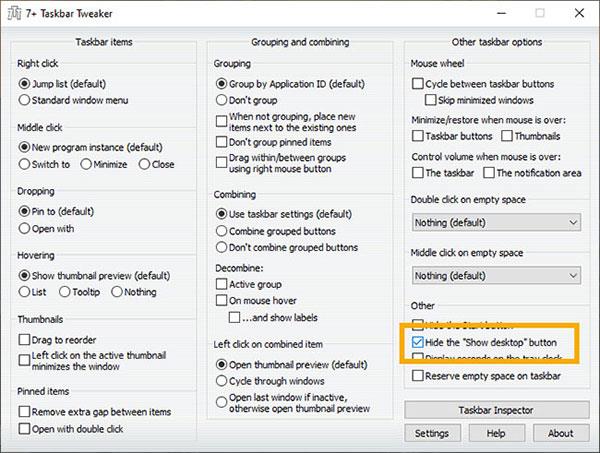
Jelölje be az „Asztali gomb megjelenítése” jelölőnégyzetet
5. Zárja be az alkalmazást.
Kész! Nem szükséges manuálisan menteni a változtatásokat. Láthatja, hogy az Asztal megjelenítése gomb el van rejtve a tálcán.
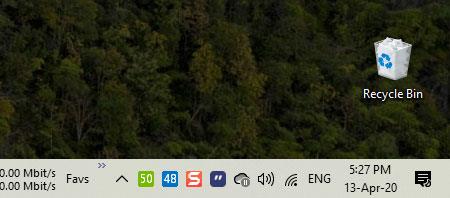
Láthatja, hogy az Asztal megjelenítése gomb el van rejtve a tálcán
A visszaállításhoz egyszerűen nyissa meg az alkalmazást, és törölje a jelölést a fenti lehetőségből.